固态ssd固态硬盘安装
KLEVV科赋固态硬盘安装指南目录概览开始之前注意事项台式机电脑安裝指南-安装系统映像备份软件-转移资料-安装或更换硬盘-从BIOS选单更改开机顺序-安装系统映像备份软件-转移资料-更换硬盘笔记本电脑安裝指南保修政策及技术支援这份指南说明如何将SATA接口的KLEVV科赋固态硬盘安装至您的台式机电脑或笔记本电脑.
硬件123USB转M.
22280转接板及USB传输线螺丝起子螺丝笔记本电脑/台式机(转移资料时可能需要用到)需求笔记本电脑/台式机笔记本电脑/台式机概览在安装前,请确认您有以下的工具零件:*产品包装中没有包含这些工具零件,您必须自己准备.
在安装前请详细阅读以下注意事项:注意事项拿取时请小心,并避免碰触金手指部分.
在拿取固态硬盘前,请用手触摸电脑机壳,以防止静电造成的损害请勿拆卸固态硬盘以免丧失保修资格.
台式机电脑安装指南请确认您已经安装了完整系统映像备份软件.
请使用USB转M.
22280转接板将KLEVV科赋M.
2固态硬盘转成USB的接口,并透过USB传输线连接您的台式机电脑(您可能需要参考转接板的使用手册).
1.
2.
转移资料安裝或更换硬盘3.
运行系统映像备份软件,并参阅使用说明书转移您的作业系统及资料到新的KLEVV科赋M.
2固态硬盘中.
*您也可以使用您自有的市售备份软件进行数据转移备份.
*如果您不需要转移您的资料,请跳过此步骤.
安装系统映像备份软件-AcronisTrueImage2015如果您的KLEVV科赋M.
2固态硬盘搭载有映像备份软件(AcronisTrueImage2015),请从下面网址下载安装软件及使用说明书(www.
essencore.
comorwww.
klevv.
com)1.
请依照指示安装备份软件到您的台式机电脑.
2.
转移完成后,请安全移除KLEVV科赋M.
2固态硬盘请将KLEVV科赋M.
2固态硬盘USB转M.
22280转接板取下.
4.
5.
请关闭您的台式机电脑电源并移除电源线.
1.
找到您计算机的M.
2插槽(您可能需要参考您的计算机使用手册).
3.
如果需要,请先从M.
2插槽移除既有的M.
2固态硬盘(请参考您计算机的使用手册以安全移除既有的M.
2固态硬盘).
4.
請將KLEVV科赋M.
2固态硬盘的凹槽對準M.
2插槽的凸緣,順勢插入M.
2插槽中.
5.
将KLEVV科赋M.
2固态硬盘插入插槽后,将KLEVV科赋M.
2固态硬盘轻轻往下放置,直到KLEVV科赋M.
2固态硬盘顶端部份与主板上的组件稳固接触.
6.
将螺丝插入固定组件后,用螺丝起子将螺丝适当地锁紧.
7.
将机壳侧盖安装回主机.
8.
移出主机的机壳侧盖.
2.
*如必要请参阅您台式机的使用说明书移出机壳侧盖.
从BIOS菜单更改开机顺序将电脑的电源开启.
(开机时,系统可能会显示提示更新系统的配置设置.
请参阅用户手册了解如何完成这项操作).
1.
在电脑开机过程中,按下ESC,F1或是DEL键以进入BIOS菜单.
请参考您电脑的使用说明书找到进入BIOS菜单的热键.
2.
在开机或启动的页面中,更改开机的顺序并选择KLEVV科赋M.
2固态硬盘为主要预设的开机装置.
3.
更改完毕后储存设定并退出BIOS菜单.
4.
重新启动您的电脑.
5.
现在您的电脑已经从KLEVV科赋M.
2固态硬盘开机了.
6.
请确认您已经安装了完整系统映像备份软件.
1.
转移完成后,请安全移除KLEVV科赋M.
2固态硬盘.
5.
请将KLEVV科赋M.
2固态硬盘USB转M.
22280转接板取下.
6.
请使用USB转M.
22280转接板将KLEVV科赋M.
2固态硬盘转成USB的接口(您可能需要参考转接板的使用手册).
2.
透过USB传输线將KLEVV科赋M.
2固态硬盘连接您的笔记本电脑.
3.
运行系统映像备份软件,并参阅使用说明书转移您的作业系统及资料到新的KLEVV科赋M.
2固态硬盘中.
4.
转移资料笔记本电脑安裝指南*您也可以使用您自有的市售备份软件进行数据转移备份*如果您不需要转移您的资料,请跳过此步骤.
安装系统映像备份软件-AcronisTrueImage2015如果您的KLEVV科赋M.
固态硬盘搭载有映像备份软件(AcronisTrueImage2015),请从下面网址下载安装软件及使用说明书(www.
essencore.
comorwww.
klevv.
com)1.
请依照指示安装备份软件到您的笔记本电脑.
2.
将上盖盖上并锁好,并将电池及电源安装好,准备开机.
6.
请先从M.
2插槽移除既有的M.
2固态硬盘(请参考您计算机的使用手册以安全移除既有的M.
2固态硬盘).
2.
将螺丝插入固定组件后,用螺丝起子将螺丝适当地锁紧.
5.
請將KLEVV科赋M.
2固态硬盘的凹槽對準M.
2插槽的凸緣,順勢插入M.
2插槽中(如下圖).
3.
将KLEVV科赋M.
2固态硬盘插入插槽后,将KLEVV科赋M.
2固态硬盘轻轻往下放置,直到KLEVV科赋M.
2固态硬盘顶端部份与主板上的组件稳固接触.
4.
请将您的笔记本电脑关机,并移除电源线及电池.
1.
更换硬盘KLEVV科赋为EssencoreLimited(艾思科有限公司)于美国与其他国家的注册商标.
2015ESSENCORELimited.
所有版权与商标均为艾思科有限公司所有.
KLEVV科赋对于以下造成产品损坏的因素不负免费维修的责任:–天然灾害或任何不正确的使用–未经授权自行维修或是拆卸–未经授权变更固件Firmware–序号与产品不符或是序号无法辨识–在未经授权的商家购买KLEVV科赋仅负责本公司产品之维修检测及更换,对于任何资料遗失所造成之损失,或因搭配KLEVV科赋产品使用之其他设备造成之损坏或故障,公司均不负赔偿责任.
- 固态ssd固态硬盘安装相关文档
- 智慧城市与大数据展示体验中心购置
- 支持ssd固态硬盘安装
- 菏泽市牡丹区第二十二初级中学智慧校园建设项目
- 转换器ssd固态硬盘安装
- 周村区融媒体中心融媒体设备采购项目
- 大连市中山区明秀庄园幼儿园信息化设备采购项目更正内容
美国服务器20G防御 50G防御 688元CN2回国
全球领先的IDC服务商华纳云“美国服务器”正式发售啦~~~~此次上线的美国服务器包含美国云服务器、美国服务器、美国高防服务器以及美国高防云服务器。针对此次美国服务器新品上线,华纳云也推出了史无前例的超低活动力度。美国云服务器低至3折,1核1G5M低至24元/月,20G DDos防御的美国服务器低至688元/月,年付再送2个月,两年送4个月,三年送6个月,且永久续费同价,更多款高性价比配置供您选择。...
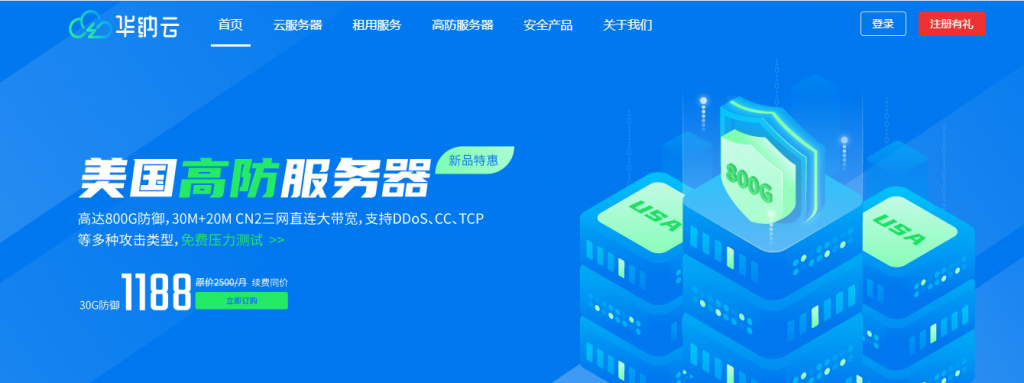
OneTechCloud(31元),美国CN2 GIA高防VPS月
OneTechCloud发布了本月促销信息,全场VPS主机月付9折,季付8折,优惠后香港VPS月付25.2元起,美国CN2 GIA线路高防VPS月付31.5元起。这是一家2019年成立的国人主机商,提供VPS主机和独立服务器租用,产品数据中心包括美国洛杉矶和中国香港,Cera的机器,VPS基于KVM架构,采用SSD硬盘,其中美国洛杉矶回程CN2 GIA,可选高防。下面列出部分套餐配置信息。美国CN...
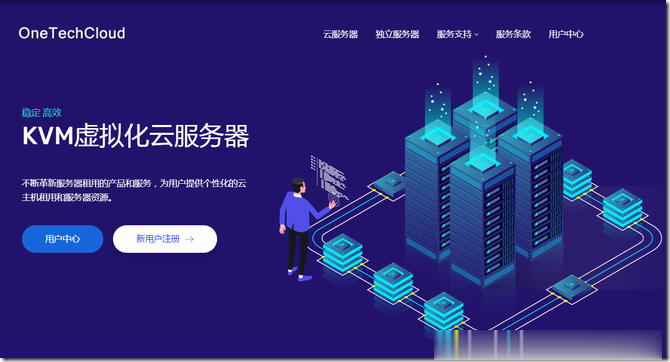
Gcorelabs:美国GPU服务器,8路RTX2080Ti;2*Silver-4214/256G内存/1T SSD,1815欧/月
gcorelabs怎么样?gcorelabs是创建于2011年的俄罗斯一家IDC服务商,Gcorelabs提供优质的托管服务和VPS主机服务,Gcorelabs有一支强大的技术队伍,对主机的性能和稳定性要求非常高。Gcorelabs在 2017年收购了SkyparkCDN并提供全球CDN服务,目标是进入全球前五的网络服务商。G-Core Labs总部位于卢森堡,在莫斯科,明斯克和彼尔姆设有办事处。...
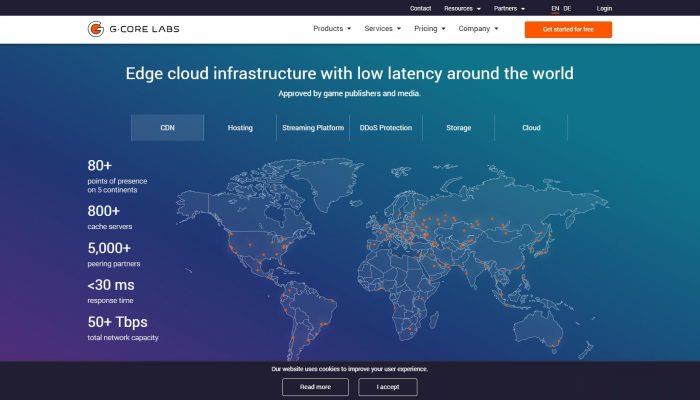
-
国外域名注册如何注册国外域名?网站域名一个网站要几个域名美国网站空间我想买个国外的网站空间,那家好,懂的用过的来说说合肥虚拟主机虚拟主机怎么弄!中文域名中文域名是什么花生壳域名花生壳域名的使用域名劫持发现域名被劫持怎么办顶级域名什么是顶级域名?万网域名查询如何查询万网域名解析成功如何申请域名如何申请网站域名